
Menù
Come riparare un iPad congelato
Un iPad potrebbe non rispondere o bloccarsi per diversi motivi. Quando il tuo iPad si blocca, non risponderà a nessun input (ad esempio, tocco dello schermo, pressione di pulsanti, ecc.). Alcuni dei sintomi includono: iOS/iPadOS smette di rispondere, Nulla si muove sullo schermo dell'iPad, I pulsanti non funzionano, ecc. Questo breve articolo ti insegna come sbloccare il tuo iPad.
1. Caricare la batteria
Quando la batteria del tuo iPad è scarica, iOS cercherà di aumentare le prestazioni riducendo al minimo alcune operazioni di sistema. Ciò potrebbe causare il blocco dell'iPad. In questo caso, carica semplicemente il tuo iPad. Prima collega il tuo iPad al cavo USB, quindi collegalo a una presa di corrente.
2. Forza il riavvio del tuo iPad
Se il tuo iPad si blocca mentre lo stai utilizzando, puoi forzare il riavvio dell'iPad. Non preoccuparti, questa azione non elimina nulla. Ecco come:
Sui modelli di iPad con tasto Home
-
Tieni premuti sia il tasto Standby/Riattiva che il tasto Home.
-
Quando viene visualizzato il logo Apple, rilascia entrambi i pulsanti.
Sui modelli di iPad con Face ID
-
Premi e rilascia rapidamente il pulsante Volume su.
-
Premi e rilascia rapidamente il pulsante Volume giù.
-
Quindi tieni premuto il pulsante di accensione fino al riavvio del dispositivo.
Se un riavvio forzato non può risolvere lo schermo bloccato, prova il metodo seguente.
3. Usa Ondesoft iOS System Recovery
Se lo schermo bloccato esiste ancora sul tuo iPad, potresti aver bisogno di Ondesoft iOS System Recovery per risolverlo. Ondesoft iOS System Recovery è uno strumento professionale di ripristino del sistema iOS che ti consente di risolvere da solo tutti i problemi comuni di iOS senza alcuna perdita di dati . È facile da usare e facile da usare.
1. Esegui Ondesoft iOS System Recovery
Scarica, installa ed esegui Ondesoft iOS System Recovery sul tuo Mac o Windows.
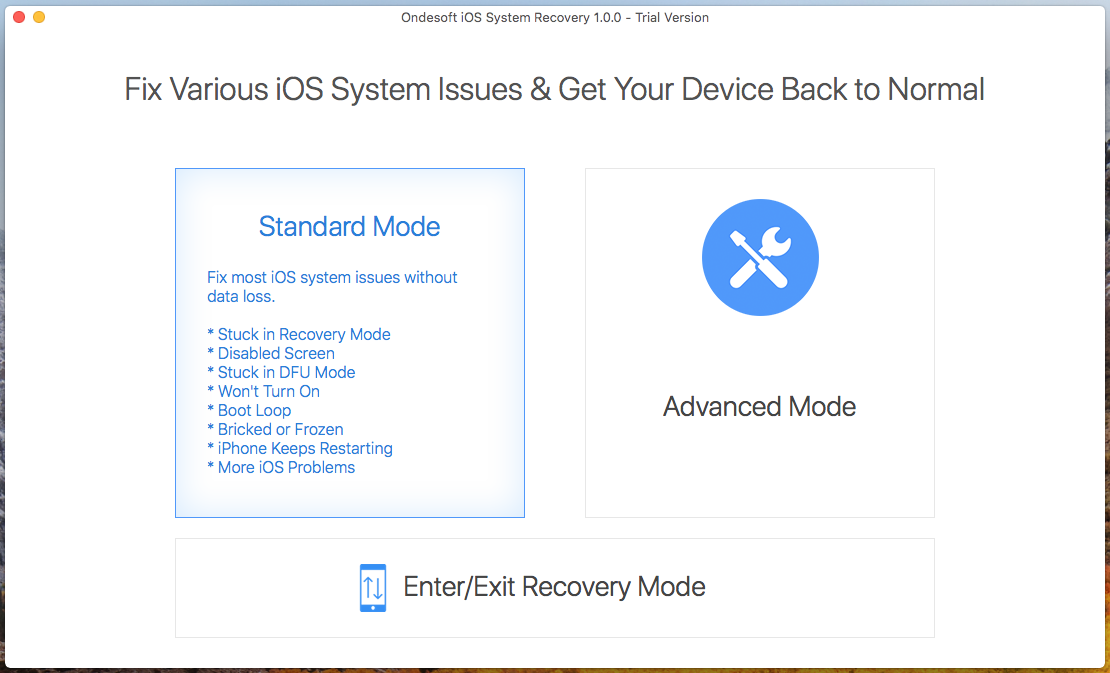
2.Collega il tuo iPad bloccato a questo Mac/Windows. Per risolvere il problema dello schermo bloccato, fai clic su Modalità standard e segui le istruzioni sullo schermo. La modalità standard non cancellerà i dati del tuo iPad.
Fai clic su Modalità standard e vedrai di seguito:
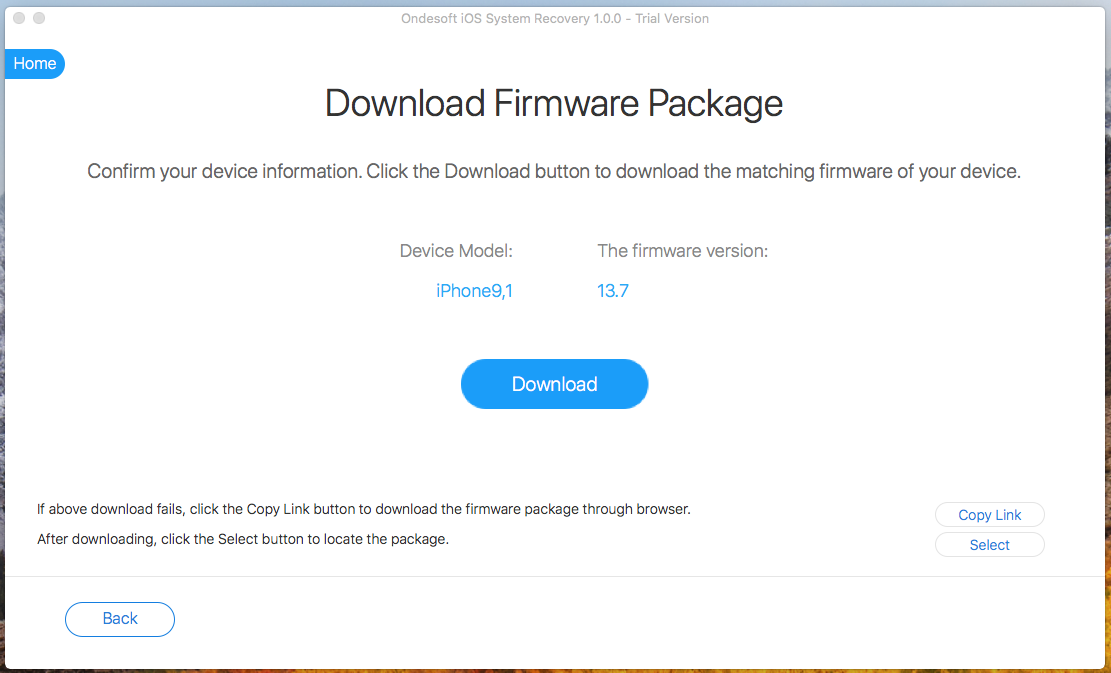
Fare clic sul pulsante Download per scaricare il pacchetto firmware.
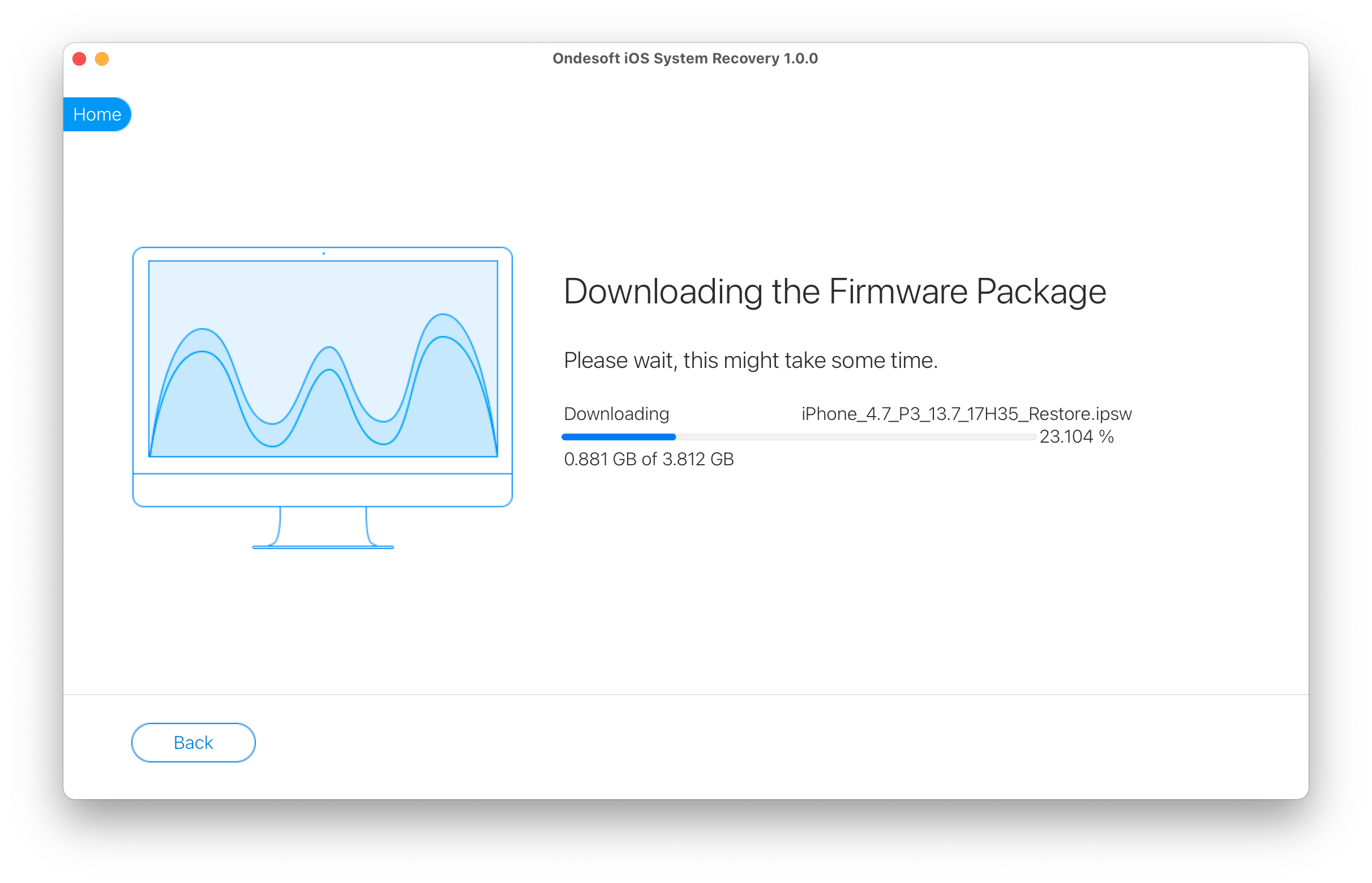
Al termine del download, fare clic sul pulsante blu Start sotto per risolvere il problema dello schermo bloccato.
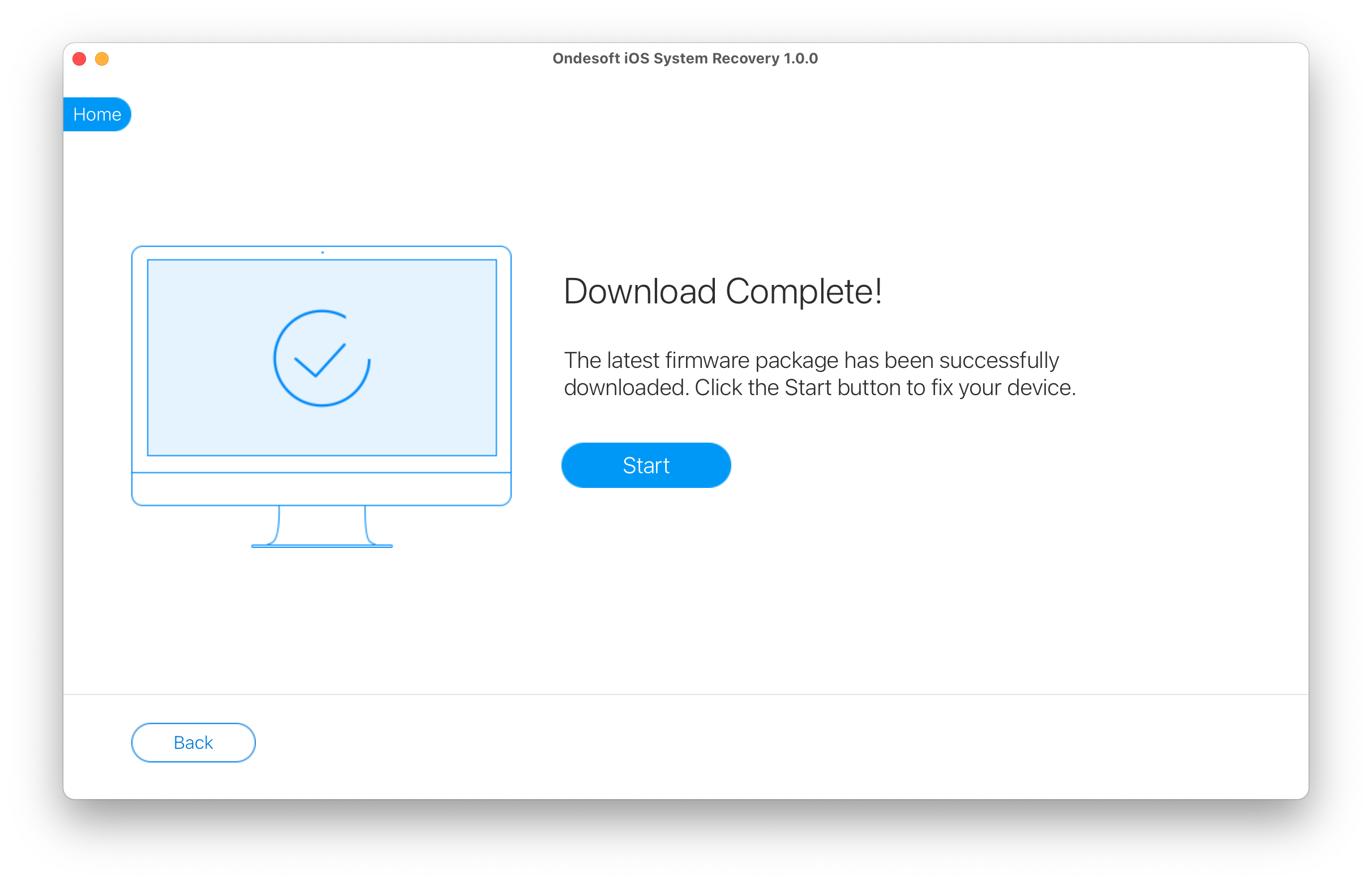
Potrebbero volerci alcuni minuti.
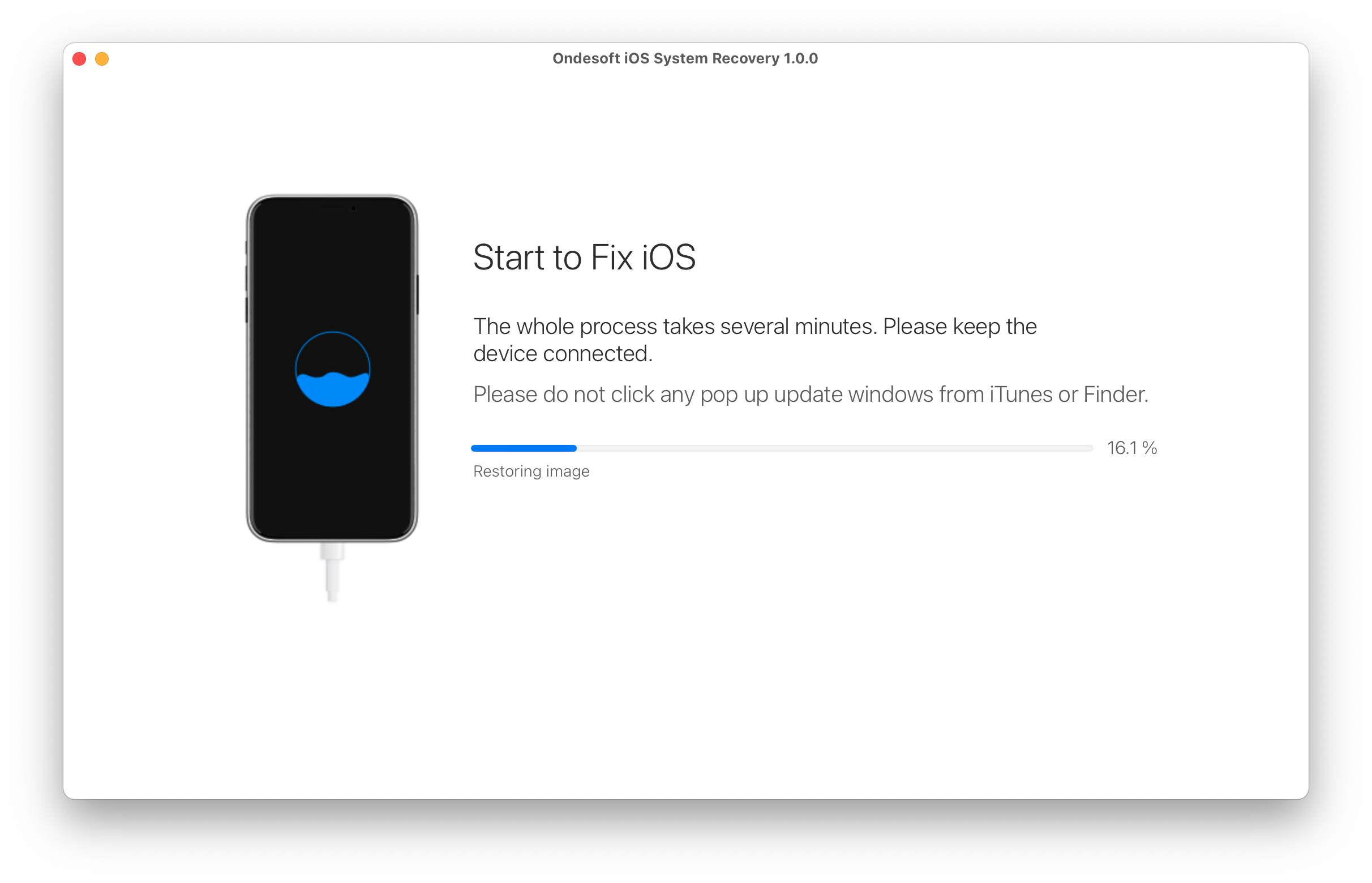
Dopo il processo, vedrai l'avviso che il problema dello schermo bloccato è stato risolto sul tuo iPad.
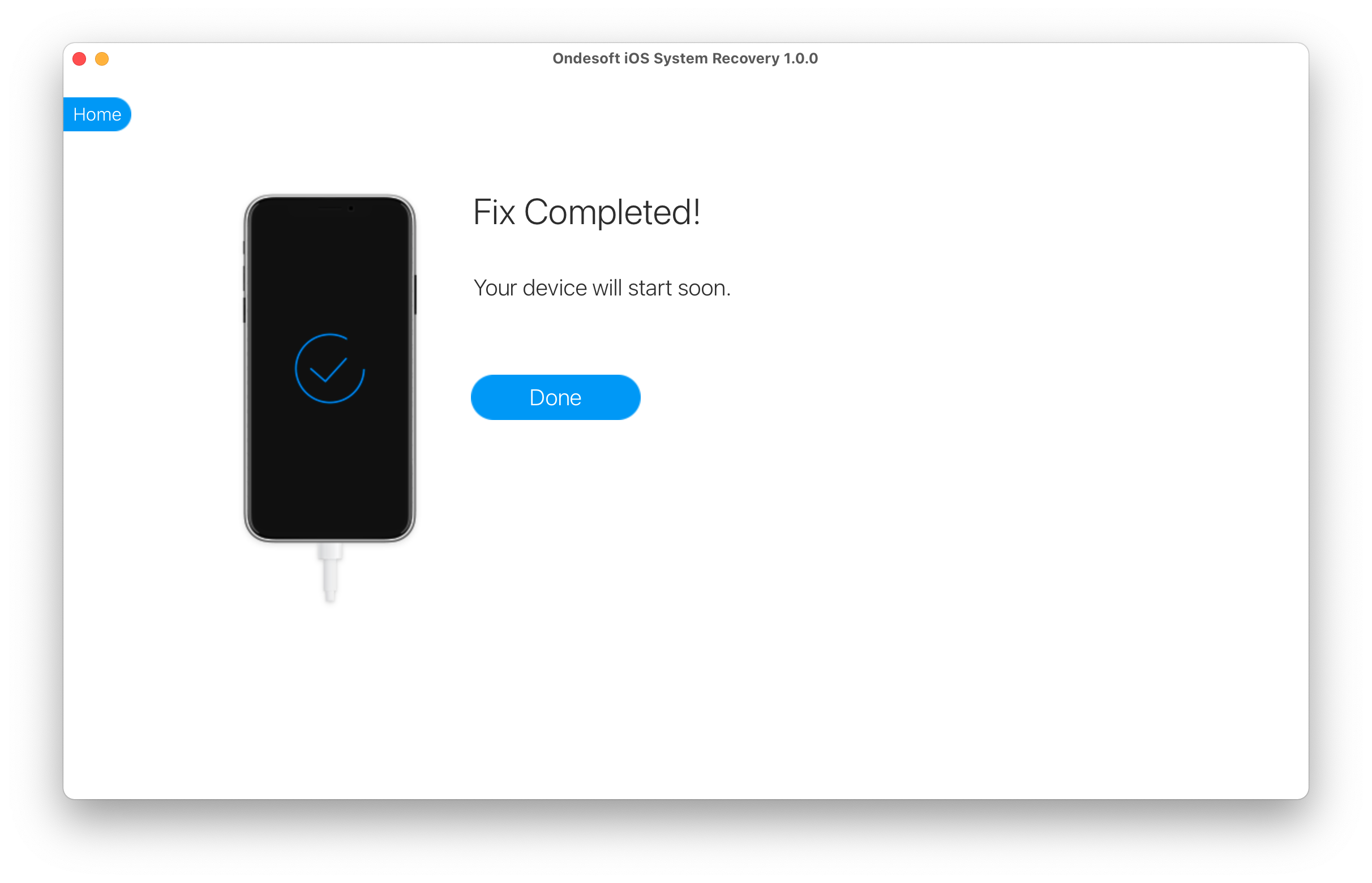
Questo articolo riguarda la riparazione di uno schermo bloccato dell'iPad, ma l'iPod touch e l'iPhone possono avere lo stesso problema. Fortunatamente, le soluzioni per un iPhone o iPod touch Frozen Screen sono le stesse. Tutti e tre i dispositivi condividono molti degli stessi componenti hardware ed eseguono lo stesso sistema operativo, quindi tutto ciò che è menzionato in questo articolo può aiutare a riparare anche lo schermo Frozen di un iPhone o iPod touch.
Se il tuo iPad continua a bloccarsi spesso, potresti dover verificare il motivo. Ecco alcuni problemi comuni che causano il blocco dell'iPad.
1. App difettosa
Se il tuo iPad si blocca quando apri un'app specifica, la disinstallazione dell'app potrebbe risolvere il problema.
2. Spazio insufficiente
Quando il tuo iPad ha poco spazio libero, il tuo iPad potrebbe non funzionare correttamente. Tocca Impostazioni > Generali > Archiviazione e utilizzo iCloud per controllare il tuo utilizzo. Elimina le app che non usi. Oppure trasferisci le tue foto o i tuoi video sul tuo computer per liberare spazio.
3. Vecchio iOS
Se la tua versione di iOS è troppo vecchia, considera di aggiornarla alla nuova versione. Puoi aggiornare facilmente il tuo iPad andando su Impostazioni > Generali > Aggiornamento software.
Sidebar
Suggerimenti caldi
Link correlati
- Correggi iPhone non riconosciuto in iTunes
- Correggi lo schermo rosso dell'iPhone
- Ripara un iPad congelato
- Ripristina un iPhone congelato in 2 semplici modi
- Correggi lo schermo bianco della morte dell'iPhone
- Correggi l'iPhone bloccato sul logo Apple
- Risolvi iPhone bloccato sulla schermata di ripristino
- Correggi gli errori di ripristino dell'iPhone
- Correggi lo schermo nero dell'iPhone
- Risolto il problema con l'iPhone/iPad che continua a riavviarsi
- Risolvi iPhone/iPad bloccato in modalità DFU
- Risolvi iPhone bloccato in Boot Loop
- Risolvi iPhone bloccato in modalità di ripristino
- Metti il tuo iPhone o iPad in modalità di ripristino
- Riparare un iPhone/iPad che non si accende
Suggerimenti per la pulizia dell'iPhone
- Rimuovi l'ID Apple
- Rimuovi il passcode dello schermo
- Elimina cronologia chiamate su iPhone
- Elimina i cookie su iPhone
- Cancella la cronologia su iPhone
- Elimina i messaggi su iPhone
- Elimina foto da iPhone
- Elimina la cronologia delle ricerche su iPhone
- Pulisci un iPhone
- Cancella tutti i contenuti e le impostazioni su iPhone
- Cancella frammenti privati
- Elimina il messaggio di Facebook su iPhone
- Svuota la cache di Facebook su iPhone
- Svuota la cache di Twitter su iPhone
- Disattiva Trova il mio iPhone/iPad senza password





